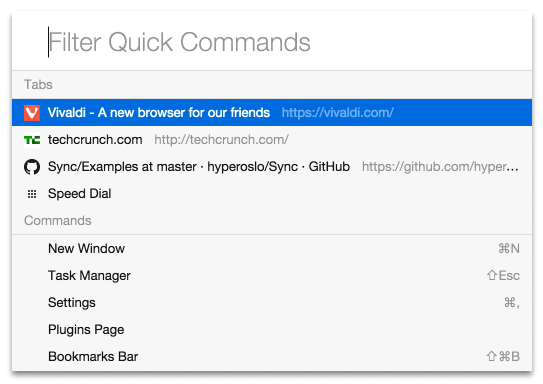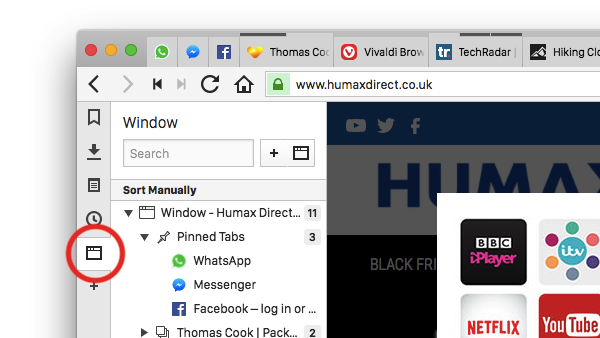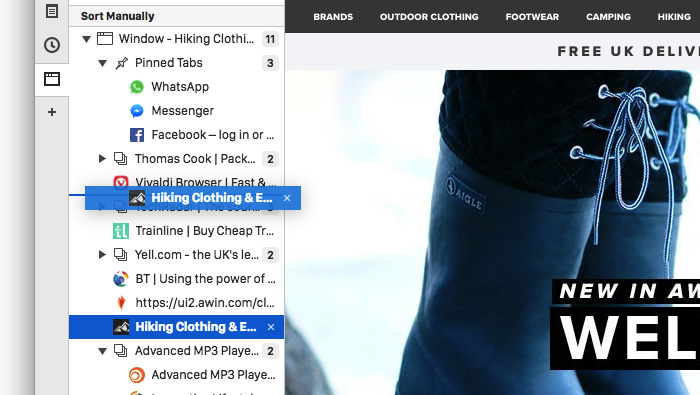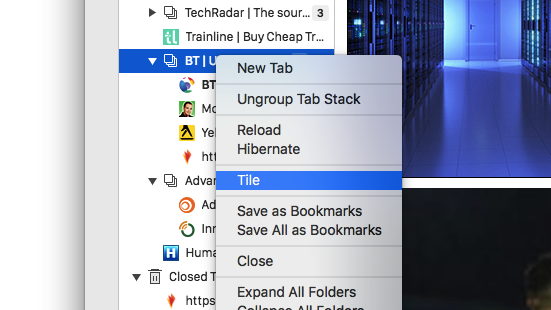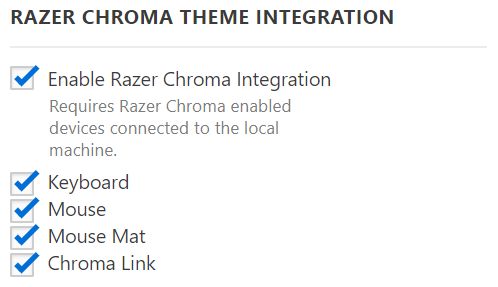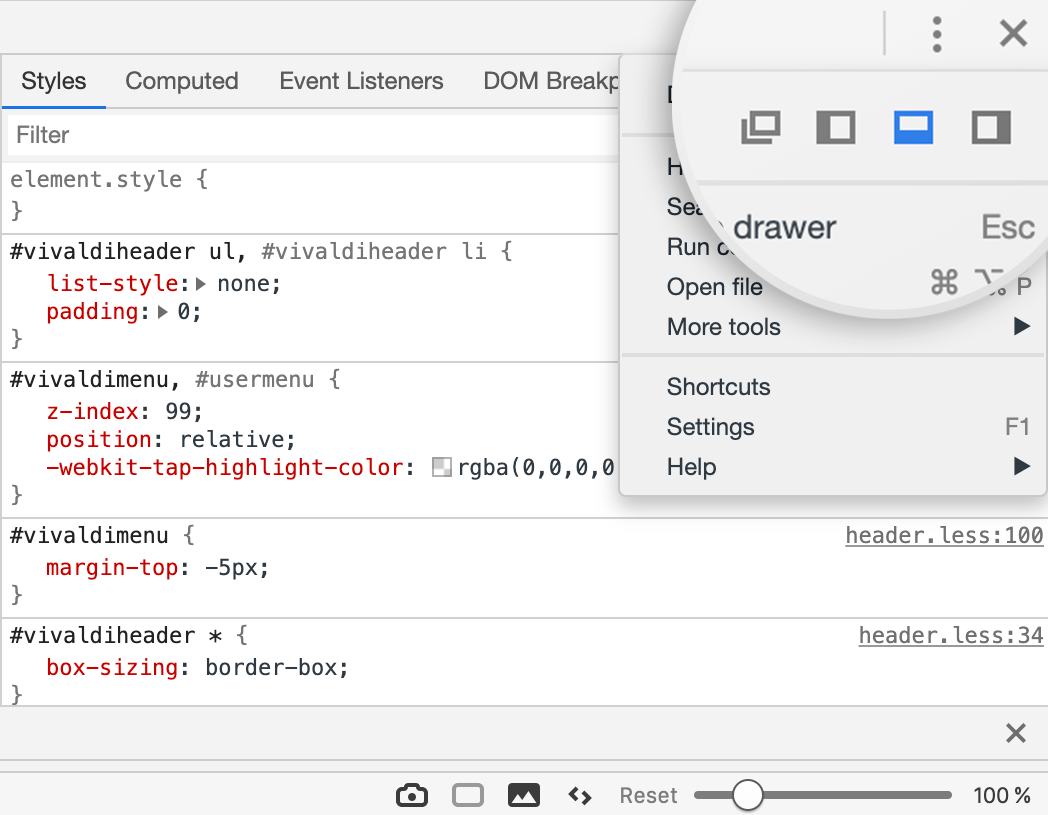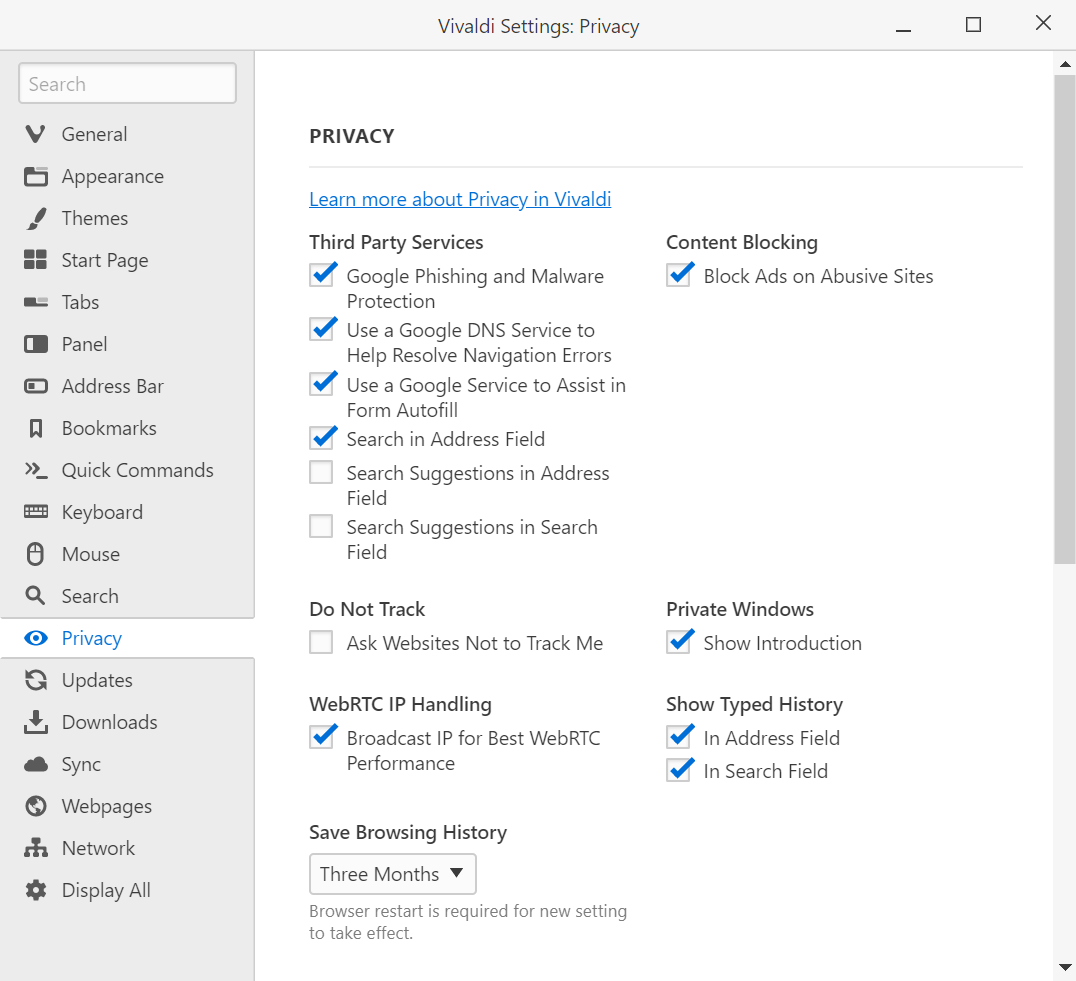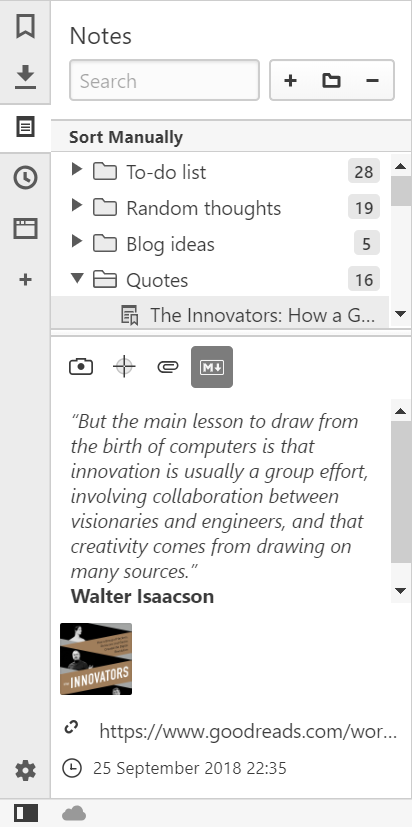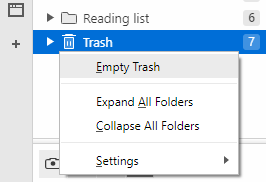Officiële Vivaldi-pakketten veilig downloaden
Om er zeker van te zijn dat je een officiële versie van Vivaldi hebt, tik je “https://vivaldi.com/download/” in en druk je op “Enter”. Als je deze website bereikt, hoor je een groen slotje te zien in het adresveld met daarin de naam “Vivaldi Technologies [NO]”. In bijna alle browsers kun je op dit pictogram klikken voor meer details over het certificaat.
Handtekeningen controleren
Alle officiële installatiepakketten van Vivaldi zijn ondertekend. Je kunt de handtekeningen van deze pakketten als volgt controleren:
Windows
Rechtsklik op het installatiepakket en kies “Eigenschappen > Digitale handtekeningen”. Hier hoort “Vivaldi Technologies AS” te zijn vermeld. Als je hierop klikt en “Details” kiest, hoor je een venster te krijgen met de tekst “Deze digitale handtekening is in orde”. Voor nog meer details klik je op “Certificaat weergeven”.
macOS
Pak Vivaldi uit uit het .dmg installatiepakket en plaats het in “Applicaties”.
Open de Terminal-applicatie en voer het volgende in :
codesign -dv --verbose=2 /Applications/Vivaldi.app
In het resulterende venster mogen geen fouten staan over ontbrekende handtekeningen en de regels met “Autoriteit” moeten “Apple Root CA”, “Developer ID Certification Authority” en “Developer ID Application: Vivaldi Technologies AS (4XF3XNRN6Y)” bevatten.
Je kunt ook controleren of de applicatiebundel door je systeem vertrouwd wordt met de volgende opdracht:
spctl --assess -vv /Applications/Vivaldi.app
Voor meer informatie over het controleren van macOS codehandtekeningen bekijk je Apple’s documentatie voor ontwikkelaars.
Linux
In tegenstelling tot Windows en macOS zijn Linux-pakketten zelfondertekend. De publieke ondertekeningssleutel wordt meegeleverd met het pakket en automatisch geconfigureerd bij de eerste installatie, zodat je systeem een controle uitvoert als je de applicatie probeert bij te werken (via onze officiële pakketbron) en alleen doorgaat als de handtekening geldig is. Mocht je de pakketondertekeningen zelf willen controleren, dan dien je de publieke sleutel eerst zelf te downloaden en installeren.
Debian/Ubuntu
Open een terminalvenster en voer de volgende opdracht uit om onze publieke sleutel veilig over https binnen te halen:
wget https://repo.vivaldi.com/stable/linux_signing_key.pub
Importeer de sleutel in de gpg-sleutelhanger van de lokale gebruiker:
gpg --import linux_signing_key.pub
Je kunt nu als volgt nagaan of de handtekening geldig is (pas de bestandsnaam aan al naar gelang je huidige versie en architectuur):
dpkg-sig --verify vivaldi-stable_2.1.1337.51-1_amd64.deb
Als alles in orde is, hoor je een resultaat te zien te krijgen met daarin “GOODSIG” en een key ID van 41 tekens, eindigend op “EFB20B23”. Oudere pakketten zijn ondertekend met “C3401E12”.
RPM-gebaseerd
Importeer de sleutel in de RPM-database:
sudo rpm --import https://repo.vivaldi.com/stable/linux_signing_key.pub
Je kunt nu als volgt nagaan of de handtekening geldig is (pas de bestandsnaam aan al naar gelang je huidige versie en architectuur):
rpm -Kv vivaldi-stable-2.1.1337.51-1.x86_64.rpm
De handtekeningcontrole hoort “OK” op te leveren en een key ID van “EFB20B23”. Oudere pakketten zijn ondertekend met “C3401E12”.
Thanks for your feedback!